USB Safely Remove 4.7: безопасное извлечение USB-устройств
USB Safely Remove – это программа, решающая проблемы безопасного извлечения устройств в Windows, с которыми часто сталкиваются активные пользователи USB. Когда к компьютеру одновременно подключен считыватель карт флеш-памяти, USB винчестер, USB-накопитель и сотовый телефон, то в стандартном меню безопасного извлечения отображаются четыре одинаковых строчки «Безопасно извлечь Запоминающее устройство для USB». Найти нужное устройство затруднительно, а случайно отключить другое довольно просто. А в случае, если считыватель карт флеш-памяти является встроенным, то при его случайном отключении требуется перезагрузка компьютера, чтобы он снова стал работать.
Кроме этого, нередко при попытке отключения USB-устройств можно увидеть сообщение: «Устройство не может быть остановлено прямо сейчас». К сожалению, Windows не сообщает, почему устройство нельзя остановить. Многие, в такой ситуации просто вытаскивают устройство на ходу, однако, выдергивание устройства может привести к потере данных или его повреждению.
USB Safely Remove 6.0.9.1263 — установка, скачивание, версия Pro.
USB Safely Remove полностью заменяет стандартную утилиту, и избавляет пользователя от всех вышеперечисленных проблем. Программа предоставляет список устройств с их изображениями, дает возможность переименования или удаления из списка любого устройства. В случае, если какая-либо программа мешает извлечь устройство, то USB Safely Remove показывает эту программу и список открытых в ней файлов.
Среди других возможностей USB Safely Remove можно отметить извлечение устройств посредством горячей клавиши и настройку автозапуска программ при подключении-отключении устройств.
В последней версии:
- Улучшен основной скин программы;
- Добавлена кнопка закрытия окна уведомлений;
- Появилась возможность изменить размер окна выбора картинок устройств;
- Исправлены ошибки.
Разработчик: SafelyRemove.com
Распространяется: shareware, 299 рублей
Операционная система: Windows All
Размер 4,2 Мбайт
Скачать можно отсюда.
Материалы по теме:
- Новый взгляд на USB-порт: полезные утилиты;
- Portable-софт — все свое ношу с собой.
Источник:
Источник: 3dnews.ru
USB Safely remove 3.3 — быстрое безопасное извлечение устройств
Это оригинальный и удобный способ безопасно извлечь устройство, узнать, какие устройства подключены, а также просмотреть содержимое их дисков. Просто наведите мышку на иконку программы в системном трее и Вы увидите многофункциональное меню быстрой остановки с перечнем устройств.
Один клик мыши по устройству и оно безопасно извлечено!
Избавься от лишних устройств!
Вы боитесь случайно остановить встроенный в Ваш ноутбук кард-ридер или брелок защиты? Раздражает находящийся в списке устройств SATA винчестер или ADSL модем? Теперь Вы можете убрать любое устройство из меню остановки в одно движение.
Одна горячая клавиша для остановки
Любите все делать клавиатурой? Теперь Вы можете останавливать и просматривать устройства с помощью всего ОДНОЙ горячей клавиши! Не нужно помнить комбинации клавиш на каждое устройство. Работая в любой программе, нажмите сочетание клавиш (Win+S по умолчанию), и Вы увидите меню остановки. Выберите клавишами ВверхВниз нужное Вам устройство и нажмите Enter для его остановки, либо Ctrl+B для просмотра содержимого дисков устройства.
Правильные и понятные имена устройств
Пользуясь USB Safely Remove, Вы легко найдете нужное устройство для остановки за счет того, что программа определяет настоящие имена устройств. Такие имена, которые устройству назначил производитель. Кроме того, Вы можете придумать для устройства собственное имя, а также назначить картинку.
Сравните сами, и Вы сможете понять, какое решение позволит Вам безопасно извлечь флэшку не тратя лишнего времени.
. стандартное меню Windows.
. удобное меню остановки USB Safely Remove.
Устройство не может быть остановлено прямо сейчас. Почему?
Сталкивались с тем, что Windows не позволяет извлечь устройство? Теперь эта проблема решена раз и навсегда. USB Safely Remove покажет программы, которые мешают отключить устройство, и позволит отключить их в одно действие.
Уникальная технология: «Гарантированная остановка устройств»
Иногда Windows не позволяет извлечь устройство, даже если Вы закрыли все подозрительные программы. Это проблема ядра Windows, особенно часто проявляющаяся на Windows XP. В большинстве подобных случаев USB Safely Remove позволяет абсолютно безопасно остановить устройство без потери данных. А это значит, что теперь Вы можете быть абсолютно спокойны за сохранность Ваших данных.
Уведомления о подключении и извлечении устройств
Многие люди ощущают дискомфорт, когда не получают реакции на свои действия. USB Safely Remove полностью избавлен от этой проблемы: программа выдает уведомление не только после извлечения устройства, но и после его подключения. Таким образом, Вы всегда будете знать, что устройство успешно распозналось Windows и работает. Кроме того, программа сообщает о букве диска, которая была назначена устройству.
Запуск программ после подключения и перед извлечением устройства
Отличительной особенностью USB Safely Remove от других подобных программ является способность запускать любые приложения перед извлечением устройства, а не только после его подключения. Эта функциональность позволяет делать бэкап данных перед отключением переносного винчестера, запускать Total Commander c содержимым диска подключенной флэшки, автоматически размонтировать зашифрованный TrueCrypt диск перед извлечением USB носителя и т.д.
Автоматизация работы с устройствами
USB Safely Remove имеет в поставке мощную и удобную командную строку: usr.exe. Она позволяет автоматизировать работу с любыми устройствами. Например, Вы можете запускать автоматическое отключение устройств по таймеру или любому другому событию.
Работа с любыми hotplug устройствами — USB, SATA, FireWire
Еще одно важное отличие программы от стандартной иконки Safely Remove Hardware — возможность видеть и отключать все hotplug устройства. Если USB Safely Remove не показывает нужное Вам устройство, то включите в настройках USB Safely Remove галочку «Display all storage devices».
Отображение имен томов вместо имен устройств
Если у Вас есть несколько однотипных устройств, типа флэшек или переносных винчестеров, то Вам будет гораздо удобнее видеть имена томов вместо имен устройств. Для этого достаточно включить опцию «Show volume names instead of device names».
Настраиваемое отображение иконки в системном трее
Многие жалуются на то, что стандартная иконка Безопасного Извлечения Устройства иногда исчезает в самый неудобный момент. USB Safely Remove полностью заменяет родную иконку Безопасного Извлечения и взамен отображает свою. По умолчанию, иконка USB Safely Remove всегда присутствует в трее, что дает быстрый доступ к функциональности программы и делает работу с USB более понятной и предсказуемой. Однако, Вы можете изменить это поведение и иконка будет исчезать тогда, когда нет ни одного подключенного устройства. Для этого в секции настроек «Look And Feel» включите флажок «Hide icon when there are no devices to be stopped».
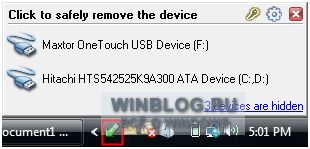
Оцените статью: Голосов
Источник: www.winblog.ru
USB Safely Remove 6.4.2.1298 [Rus + Key]
USB Safely Remove – небольшая утилита для Windows, являющаяся инструментом замены для стандартной функции «безопасное извлечение устройства». Программа предлагает пользователю гораздо больше настроек и возможностей, в сравнении со стандартной функцией системы, что позволяет обезопасить данные на USB-носителях и организовать работу с «флешками» на максимально удобном уровне.
Процедура лечения утилиты:
Лекарство вшито в установщик – дополнительных действий не требуется.
Не забудьте снять дополнительную галочку во избежание установки рекламного софта.
Скриншоты программы USB Safely Remove 6.4.2.1298 [Rus + Key]:
| Категория | Системный софт и утилиты / Менеджеры файлов и управление дисками Системный софт и утилиты Менеджеры файлов и управление дисками |
| Версия программы | 6.4.2.1298 |
| Разработчик | Crystal Rich |
| Лицензия | Лекарство в комплекте |
| Система | Windows XP, Windows Vista, Windows 7, Windows 8, Windows 10 |
| Язык интерфейса | Русский, Английский и другие |
| Размер | 3.5 МБ |
Скачать программу USB Safely Remove 6.4.2.1298 [Rus + Key]:
ПАРОЛЬ ОТ АРХИВА: iceprogs
Уважаемые пользователи! Если наш сайт помог Вам в поиске нужной программы, просим Вас помочь в развитии портала: оставить комментарий ниже и поделиться сайтом в соц сетях.
Источник: iceprogs.ru
USB Safely Remove 6.4.2.1298 на русском c ключом 2022
Работа с дисками
Просмотров 1.7к.
USB Safely Remove – специальное приложение для безопасного извлечения и настройки работы USB-устройств. С помощью данной программы пользователь сможет настраивать автоматические действия при подключении флешек, останавливать работу устройств горячими клавишами, определить программы, которые задействуются накопителем, и так далее. На нашем портале вы сможете бесплатно скачать USB Safely Remove на русском языке с лицензионным ключом по ссылке в конце обзора. А перед этим прочтите нашу статью о возможностях и особенностях утилиты.
Возможности
USB Safely Remove является продвинутым менеджером для управления любыми USB-устройствами. При использовании данной утилиты вам не придется постоянно заходить в штатные приложения Windows и настраивать девайсы. Программа предоставляет следующие функции:
- настройка отображаемых и спрятанных устройств;
- остановка и запуск USB-девайсов;
- выбор параметров автозапуска программ с внешнего накопителя;
- управление через командную строку;
- изменение названий устройств.
Плюсы и минусы
Переходим к рассмотрению плюсов и минусов программного обеспечения.
- приложение на русском языке;
- множество детальных настроек функционала;
- многофункциональная иконка на панели задач;
- настройка внешнего вида утилиты;
- возможность скрытия неиспользуемых устройств или пустых портов USB.
- требуется активация лицензии для доступа ко всем функциям.
Как пользоваться
После установки и запуска USB Safely Remove на панели задач появится специальная иконка для быстрого доступа к функциям программы. Через контекстное меню можно открыть главное окно приложения, обновить конфигурацию оборудования и перейти к разделу настроек. Если кликнуть по иконке ЛКМ, то откроется меню остановки. В представленном окне будут указаны устройства, которые можно извлечь одним кликом. Вы можете остановить работу флешек, мышки, клавиатуры, внешнего жесткого диска и других девайсов, которые подключаются с помощью интерфейса USB.
Рекомендуем начать изучение USB Safely Remove с настроек. В данном разделе вы сможете настраивать внешний вид программы, выбирать горячие клавиши для определенных действий, включать уведомления, активировать запуск при старте ПК и многое другое. Одна из интересных фишек – это автоматический запуск приложений со внешнего накопителя при подключении к компьютеру. Можно сохранить все параметры в файл конфигурации, чтобы загрузить на другой компьютер или применить их после переустановки Windows.
Через главное окно приложения можно настроить список отображаемых и скрытых устройств. Именно категория отображаемых девайсов будет появляться в трее при вызове дополнительного окна.
Видео
В прикрепленном ролике рассматривается весь функционал и особенности приложения.
Ключ активации и загрузка
Кликните по ссылке снизу, чтобы начать загрузку установщика программы USB Safely Remove вместе с генератором лицензионного ключа.
Источник: keysprog.ru